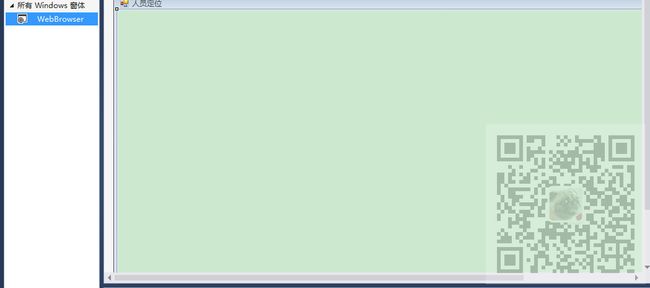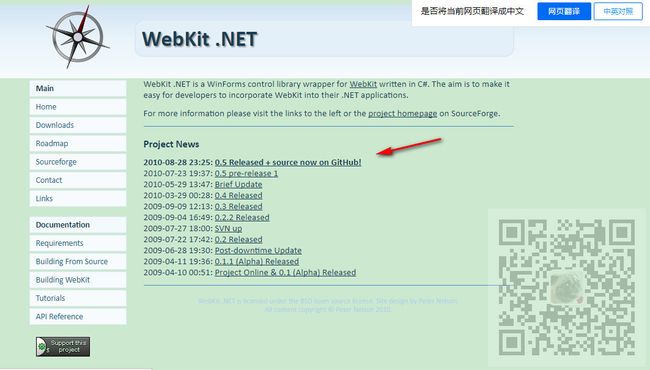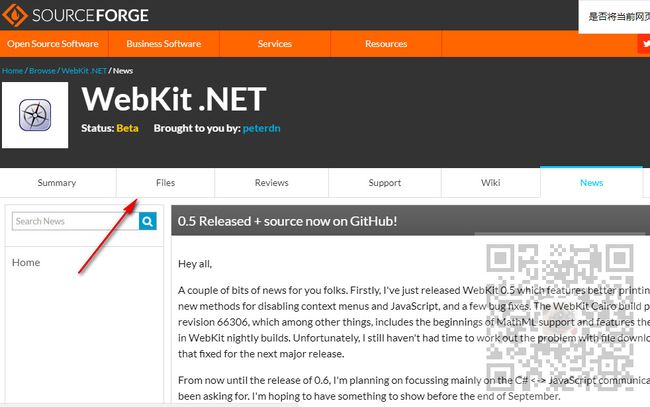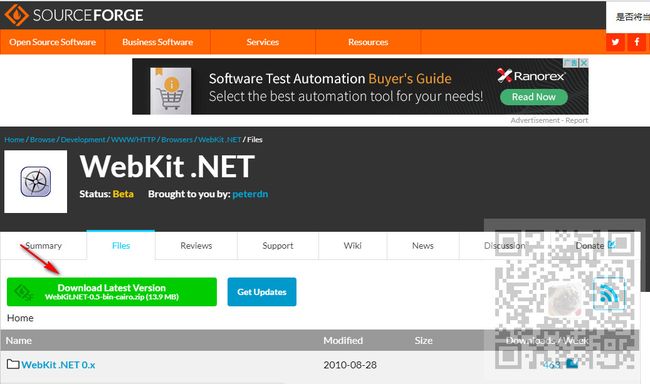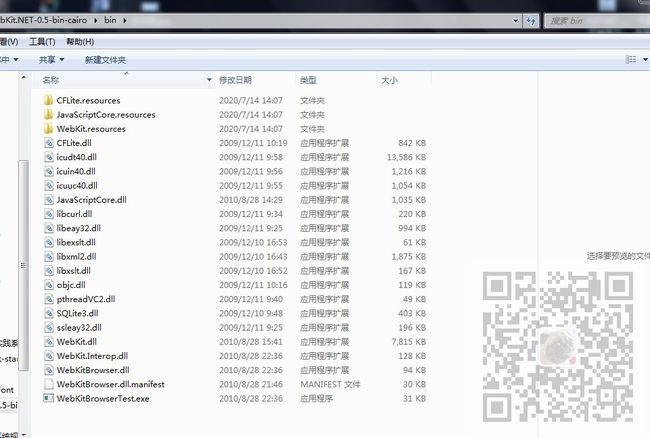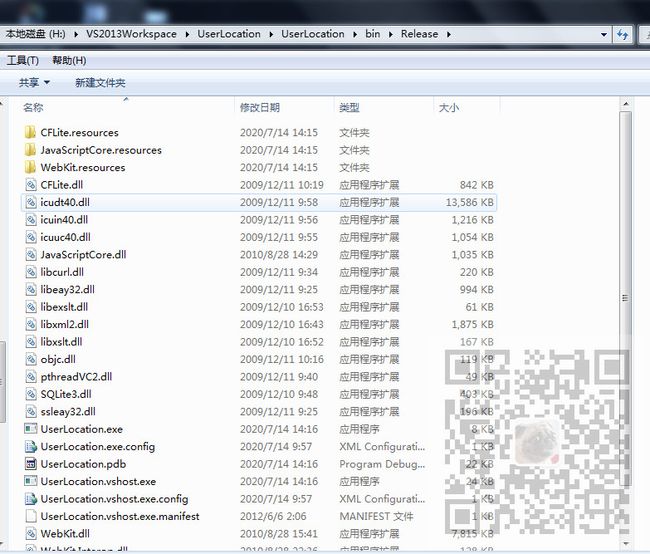场景
Winform中自带一个浏览器控件WebBrower控件,使用此控件可以很轻易的实现一个桌面端的
浏览器。
新建Winform程序,然后在设计页面在工具箱中拖拽一个WebBrower控件。
然后将url属性设置为你要访问的地址即可。
但是默认的WebBrower控件是使用的IE内核。
下面是一个可以测试浏览器内核的网站
https://ie.icoa.cn/
使用自带的WebBrower控件将url设置为上面的url,运行之后
那么如果需要将其修改为Chrome的WebKit内核怎么办。
注:
博客主页:
https://blog.csdn.net/badao_liumang_qizhi
关注公众号
霸道的程序猿
获取编程相关电子书、教程推送与免费下载。
实现
Chrome的内核是WebKit,其是一个开源的浏览器引擎,与之相对应的引擎有Gecko(Mozilla Firefox 等使用)和Trident(也称MSHTML,IE 使用)。
要在Winform中使用,需要下载Webkit.Net
官方地址:
http://webkitdotnet.sourceforge.net/
点击Released +souece
然后点击Files
然后点击下载
下载之后将其解压
进入到bin目录下
将bin下所有的文件复制到项目所在目录下的bin下的debug 或者release目录下
这里最终是使用release进行打包发布,所以将其复制到release下
然后在项目下的引用-添加引用,将复制过来的release目录下的WebKitBrower.dll添加到引用
然后来到用到WebBrower控件的Form1.Design.cs,修改如下
将
this.webBrowser1 = new System.Windows.Forms.WebBrowser();
修改为
this.webBrowser1 = new WebKit.WebKitBrowser();
将
private System.Windows.Forms.WebBrowser webBrowser1;
修改为
private WebKit.WebKitBrowser webBrowser1;
然后再运行项目查看此时的内核